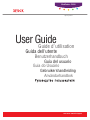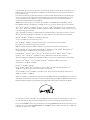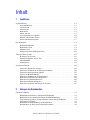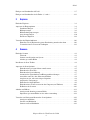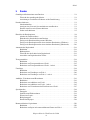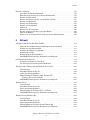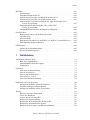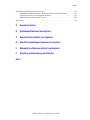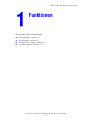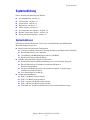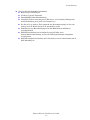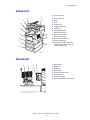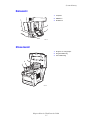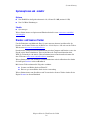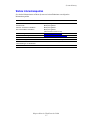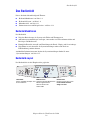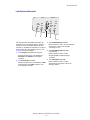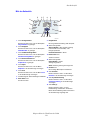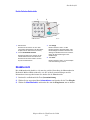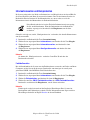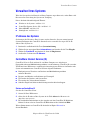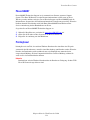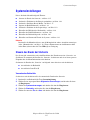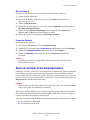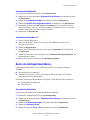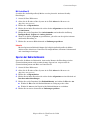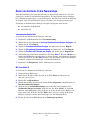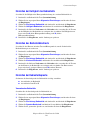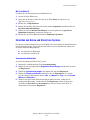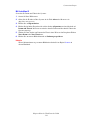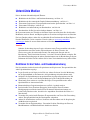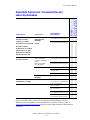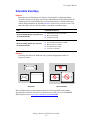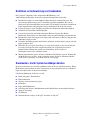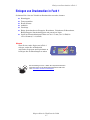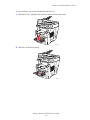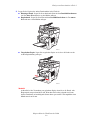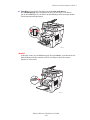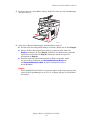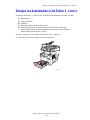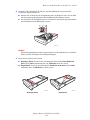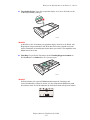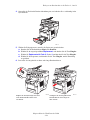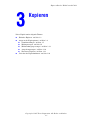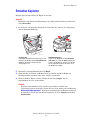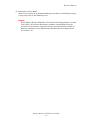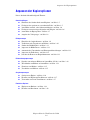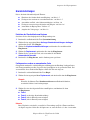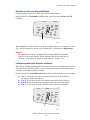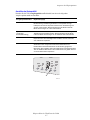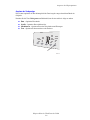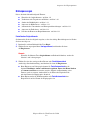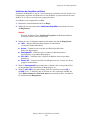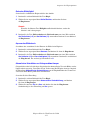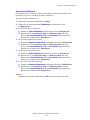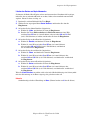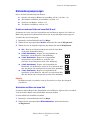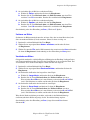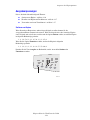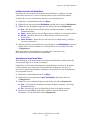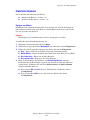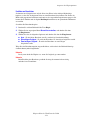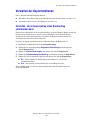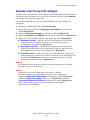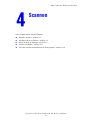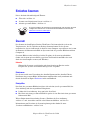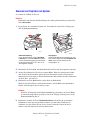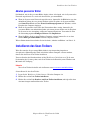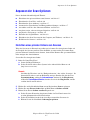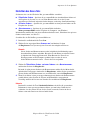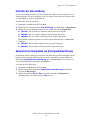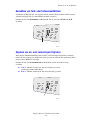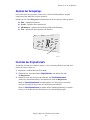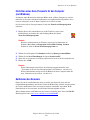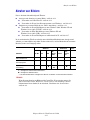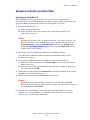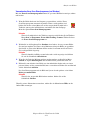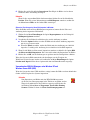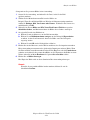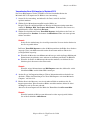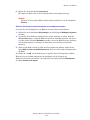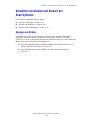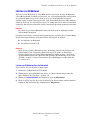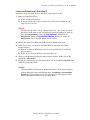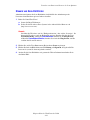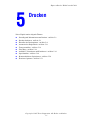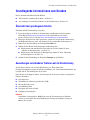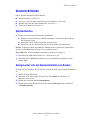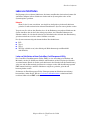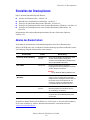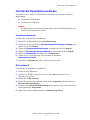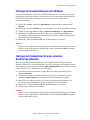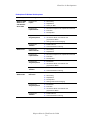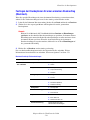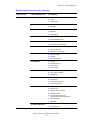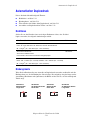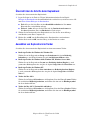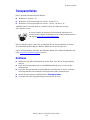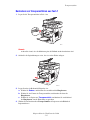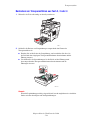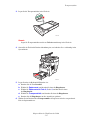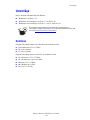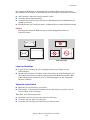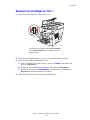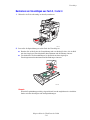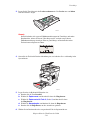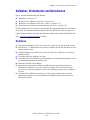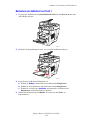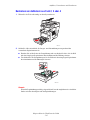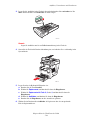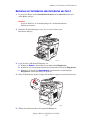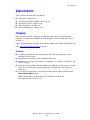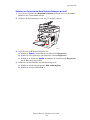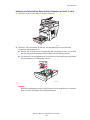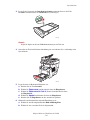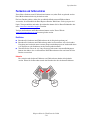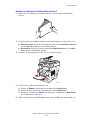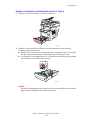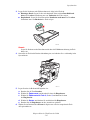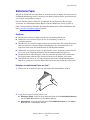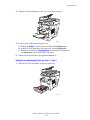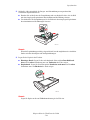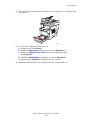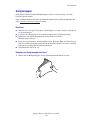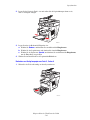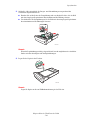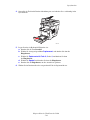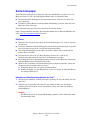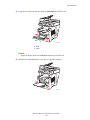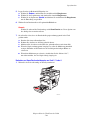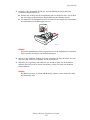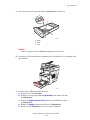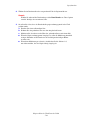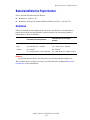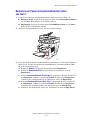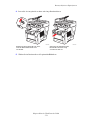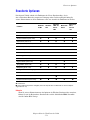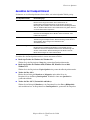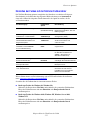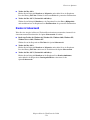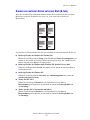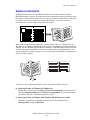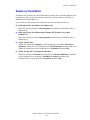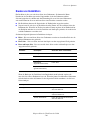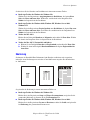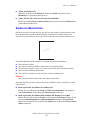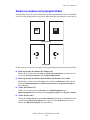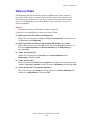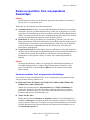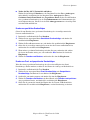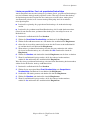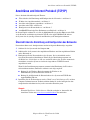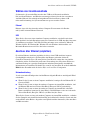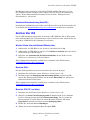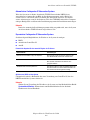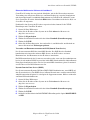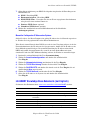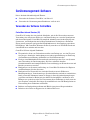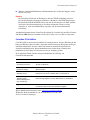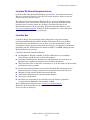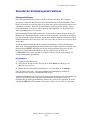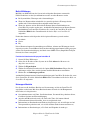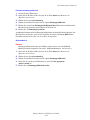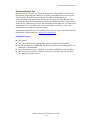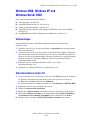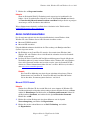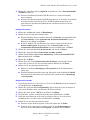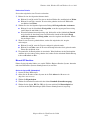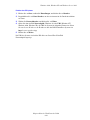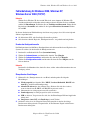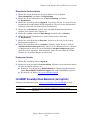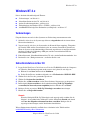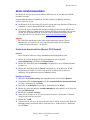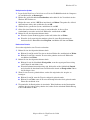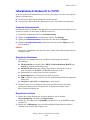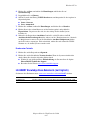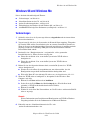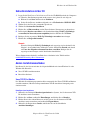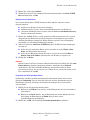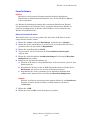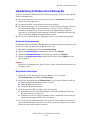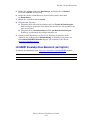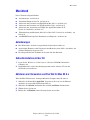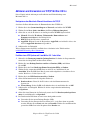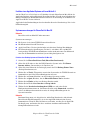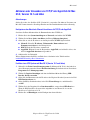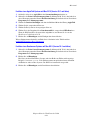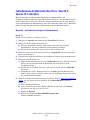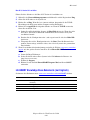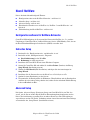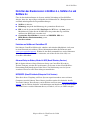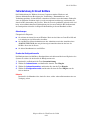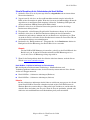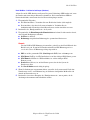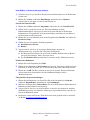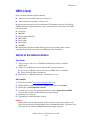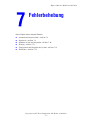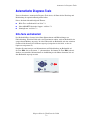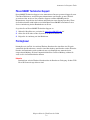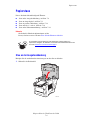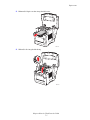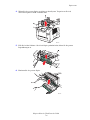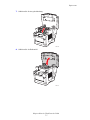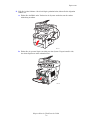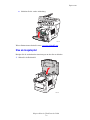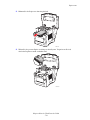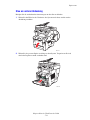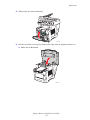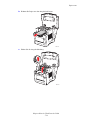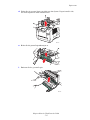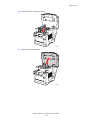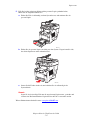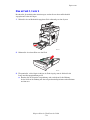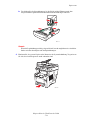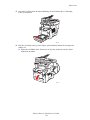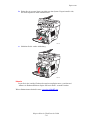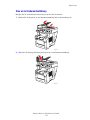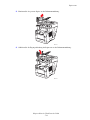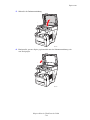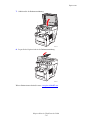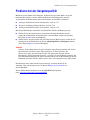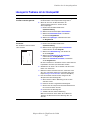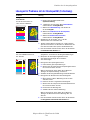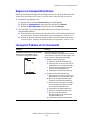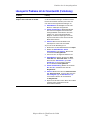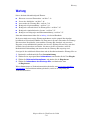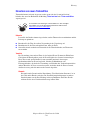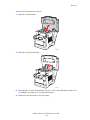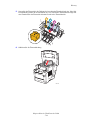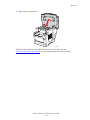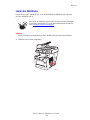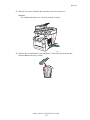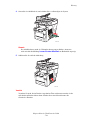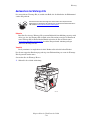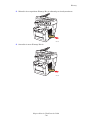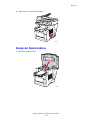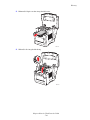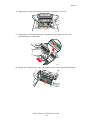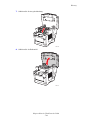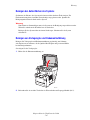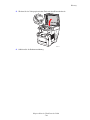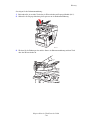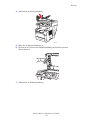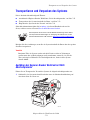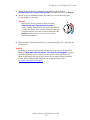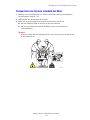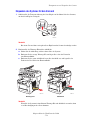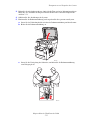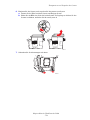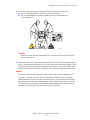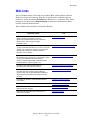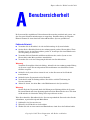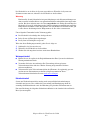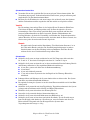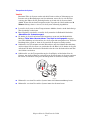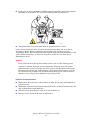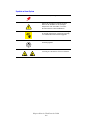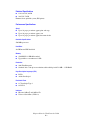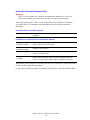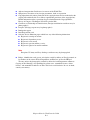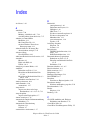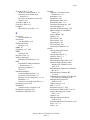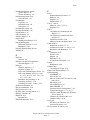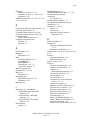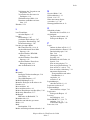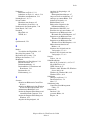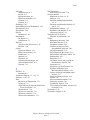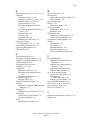Användarhandbok
Gebruikershandleiding
Guia do Usuário
Guía del usuario
Benutzerhandbuch
Guida dell'utente
Guide d’utilisation
User Guide
www.xerox.com/office/support
WorkCentre
®
C2424
copier-printer

Copyright © 2005, Xerox Corporation. Alle Rechte vorbehalten. Rechte für unveröffentlichte Werke vorbehalten unter den
Urheberrechtsgesetzen der USA. Der Inhalt dieser Publikation darf ohne Genehmigung der Xerox Corporation in keinerlei
Form reproduziert werden.
Der Urheberrechtsschutz umfasst alle Formen und Fragen von urheberrechtlich schützbaren Materialien und Informationen,
die derzeit gesetzlich vorgesehen sind oder im Folgenden gewährt werden. Dazu gehören ohne Einschränkung die aus den
Softwareprogrammen generierten Materialien, die auf dem Bildschirm angezeigt werden, wie beispielsweise Formate,
Vorlagen, Symbole, Bildschirmanzeigen, ihre Optik usw.
XEROX
®
, The Document Company
®
, das stilisierte X
®
, CentreWare
®
, infoSMART
®
,
Made For Each Other
®
, Phaser
®
,
PhaserSMART
®
, Walk-Up
™
und
WorkCentre
®
sind Marken der Xerox Corporation in den USA und/oder anderen Ländern.
Adobe
®
Reader
®
, Illustrator
®
, PageMaker
®
, Photoshop
®
, PostScript
®
, ATM
®
, Adobe Brilliant
®
Screens, Adobe Garamond
®
,
Adobe Jenson
™
, Birch
®
, Carta
®
, IntelliSelect
®
, Mythos
®
, Quake
®
und Tekton
®
sind Marken von Adobe Systems Incorporated
in den USA und/oder anderen Ländern.
Apple
®
, AppleTalk
®
, LaserWriter
®
, LocalTalk
®
, Macintosh
®
, Mac
OS
®
, TrueType
®
, Apple Chancery
®
, Chicago
®
, Geneva
®
,
Monaco
®
, New York
®
und QuickDraw
®
sind Marken von Apple Computer, Inc. in den USA und/oder anderen Ländern.
Marigold
™
und Oxford
™
sind Marken von AlphaOmega Typography.
Avery
™
ist eine Marke der Avery Dennison Corporation.
PCL
®
und HP-GL
®
sind Marken der Hewlett-Packard Corporation in den USA und/oder anderen Ländern.
Hoefler Text wurde von der Hoefler Type Foundry entwickelt.
IBM
®
ist eine Marke der International Business Machines Corporation in den USA und/oder anderen Ländern.
ITC Avant Guard Gothic
®
, ITC Bookman
®
, ITC Lubalin Graph
®
, ITC Mona Lisa
®
, ITC Symbol
®
, ITC Zapf Chancery
®
und ITC Zapf Dingbats
®
sind Marken der International Typeface Corporation.
Bernhard Modern
™
, Clarendon
™
, Coronet
™
, Helvetica
™
, New Century Schoolbook
™
, Optima
™
, Palatino
™
, Stempel
Garamond
™
, Times
™
und Univers
™
sind Marken der Linotype-Hell AG und/oder ihrer Tochtergesellschaften.
Windows
®
, Windows NT
®
und Wingdings
®
sind Marken der Microsoft Corporation in den USA und/oder anderen Ländern.
Albertus
™
, Arial
™
, Gill Sans
™
, Joanna
™
und Times New Roman
™
sind Marken der Monotype Corporation.
Antique Olive
®
ist eine Marke von M. Olive.
Eurostile
™
ist eine Marke von Nebiolo.
Novell
®
, NetWare
®
, NDPS
®
, NDS
®
, Novell Directory Services
®
, IPX
™
und and Novell Distributed Print Services
™
sind Marken von Novell, Incorporated in den USA und/oder anderen Ländern.
Sun
®
und Sun Microsystems
®
sind Marken von Sun Microsystems, Incorporated in den USA und/oder anderen Ländern.
SWOP
®
ist eine Marke von SWOP, Inc.
UNIX
®
ist eine Marke in den USA und anderen Ländern, für die durch X/Open Company Limited Exklusivlizenzen erteilt werden.
Als E
NERGY STAR
®
-Partner hat die Xerox Corporation für dieses Produkt mit der Energy Star-Option die Einhaltung der ENERGY STAR-
Richtlinien zur Energieeinsparung festgelegt. Der Name und das Logo E
NERGY STAR sind in den USA eingetragene Marken.
Dieses Produkt verwendet Code für SHA-1, der von John Halleck erstellt wurde und mit dessen Genehmigung verwendet wird.
Dieses Produkt enthält eine Implementierung des LZW-Verfahrens, die unter dem US-Patent 4.558.302 lizenziert wurde.
Die generierten PANTONE
®
-Farben entsprechen möglicherweise nicht den PANTONE-Standards. Informationen zu den genauen
Farben finden Sie in den aktuellen PANTONE-Publikationen. PANTONE
®
und andere Marken von Pantone, Inc. sind Eigentum
von Pantone, Inc. © Pantone, Inc., 2000.

Kopierer/Drucker WorkCentre® C2424
i
Inhalt
1 Funktionen
Systemerklärung . . . . . . . . . . . . . . . . . . . . . . . . . . . . . . . . . . . . . . . . . . . . . . . . . . . . . . . . . . 1-2
Systemfunktionen . . . . . . . . . . . . . . . . . . . . . . . . . . . . . . . . . . . . . . . . . . . . . . . . . . . . 1-2
Vorderansicht . . . . . . . . . . . . . . . . . . . . . . . . . . . . . . . . . . . . . . . . . . . . . . . . . . . . . . . 1-4
Seitenansicht . . . . . . . . . . . . . . . . . . . . . . . . . . . . . . . . . . . . . . . . . . . . . . . . . . . . . . . . 1-4
Rückansicht. . . . . . . . . . . . . . . . . . . . . . . . . . . . . . . . . . . . . . . . . . . . . . . . . . . . . . . . . 1-5
Offene Ansicht . . . . . . . . . . . . . . . . . . . . . . . . . . . . . . . . . . . . . . . . . . . . . . . . . . . . . . 1-5
Systemoptionen und -zubehör. . . . . . . . . . . . . . . . . . . . . . . . . . . . . . . . . . . . . . . . . . . 1-6
Drucker- und Scanner-Treiber . . . . . . . . . . . . . . . . . . . . . . . . . . . . . . . . . . . . . . . . . . 1-6
Weitere Informationsquellen. . . . . . . . . . . . . . . . . . . . . . . . . . . . . . . . . . . . . . . . . . . . 1-7
Das Bedienfeld . . . . . . . . . . . . . . . . . . . . . . . . . . . . . . . . . . . . . . . . . . . . . . . . . . . . . . . . . . . 1-8
Bedienfeldfunktionen . . . . . . . . . . . . . . . . . . . . . . . . . . . . . . . . . . . . . . . . . . . . . . . . . 1-8
Bedienfeld-Layout . . . . . . . . . . . . . . . . . . . . . . . . . . . . . . . . . . . . . . . . . . . . . . . . . . . 1-8
Menüübersicht. . . . . . . . . . . . . . . . . . . . . . . . . . . . . . . . . . . . . . . . . . . . . . . . . . . . . . 1-11
Informationsseiten und Beispielseiten . . . . . . . . . . . . . . . . . . . . . . . . . . . . . . . . . . . 1-12
Verwalten Ihres Systems . . . . . . . . . . . . . . . . . . . . . . . . . . . . . . . . . . . . . . . . . . . . . . . . . . . 1-13
IP-Adresse des Systems . . . . . . . . . . . . . . . . . . . . . . . . . . . . . . . . . . . . . . . . . . . . . . 1-13
CentreWare Internet Service (IS) . . . . . . . . . . . . . . . . . . . . . . . . . . . . . . . . . . . . . . . 1-13
PhaserSMART . . . . . . . . . . . . . . . . . . . . . . . . . . . . . . . . . . . . . . . . . . . . . . . . . . . . . 1-14
PrintingScout. . . . . . . . . . . . . . . . . . . . . . . . . . . . . . . . . . . . . . . . . . . . . . . . . . . . . . . 1-14
Systemeinstellungen . . . . . . . . . . . . . . . . . . . . . . . . . . . . . . . . . . . . . . . . . . . . . . . . . . . . . . 1-15
Steuern des Drucks der Startseite . . . . . . . . . . . . . . . . . . . . . . . . . . . . . . . . . . . . . . . 1-15
Ändern des Zeitlimits für die Energiesparfunktion. . . . . . . . . . . . . . . . . . . . . . . . . . 1-16
Ändern des Intelligent Ready-Modus . . . . . . . . . . . . . . . . . . . . . . . . . . . . . . . . . . . . 1-17
Sperren der Bedienfeldmenüs . . . . . . . . . . . . . . . . . . . . . . . . . . . . . . . . . . . . . . . . . . 1-18
Ändern des Zeitlimits für die Papiereinlage . . . . . . . . . . . . . . . . . . . . . . . . . . . . . . . 1-19
Einstellen der Helligkeit des Bedienfelds . . . . . . . . . . . . . . . . . . . . . . . . . . . . . . . . . 1-20
Einstellen des Bedienfeldkontrasts . . . . . . . . . . . . . . . . . . . . . . . . . . . . . . . . . . . . . . 1-20
Einstellen der Bedienfeldsprache . . . . . . . . . . . . . . . . . . . . . . . . . . . . . . . . . . . . . . . 1-20
Einstellen von Datum und Uhrzeit des Systems . . . . . . . . . . . . . . . . . . . . . . . . . . . . 1-21
2 Einlegen der Druckmedien
Unterstützte Medien . . . . . . . . . . . . . . . . . . . . . . . . . . . . . . . . . . . . . . . . . . . . . . . . . . . . . . . 2-2
Richtlinien für die Fächer- und Druckmediennutzung . . . . . . . . . . . . . . . . . . . . . . . . 2-2
Richtlinien für die automatische Duplex-Dokumentzuführung . . . . . . . . . . . . . . . . . 2-3
Unterstützte Papiersorten, Transparentfolien und andere Spezialmedien . . . . . . . . . 2-4
Unterstützte Umschläge . . . . . . . . . . . . . . . . . . . . . . . . . . . . . . . . . . . . . . . . . . . . . . . 2-5
Richtlinien zur Aufbewahrung von Druckmedien . . . . . . . . . . . . . . . . . . . . . . . . . . . 2-6
Druckmedien, die Ihr System beschädigen könnten. . . . . . . . . . . . . . . . . . . . . . . . . . 2-6

Inhalt
Kopierer/Drucker WorkCentre® C2424
ii
Einlegen von Druckmedien in Fach 1 . . . . . . . . . . . . . . . . . . . . . . . . . . . . . . . . . . . . . . . . . . 2-7
Einlegen von Druckmedien in die Fächer 2, 3 und 4 . . . . . . . . . . . . . . . . . . . . . . . . . . . . . 2-13
3Kopieren
Einfaches Kopieren . . . . . . . . . . . . . . . . . . . . . . . . . . . . . . . . . . . . . . . . . . . . . . . . . . . . . . . . 3-2
Anpassen der Kopieroptionen . . . . . . . . . . . . . . . . . . . . . . . . . . . . . . . . . . . . . . . . . . . . . . . . 3-4
Grundeinstellungen . . . . . . . . . . . . . . . . . . . . . . . . . . . . . . . . . . . . . . . . . . . . . . . . . . . 3-5
Bildanpassungen . . . . . . . . . . . . . . . . . . . . . . . . . . . . . . . . . . . . . . . . . . . . . . . . . . . . . 3-9
Bildanordnungsanpassungen. . . . . . . . . . . . . . . . . . . . . . . . . . . . . . . . . . . . . . . . . . . 3-14
Ausgabeanpassungen . . . . . . . . . . . . . . . . . . . . . . . . . . . . . . . . . . . . . . . . . . . . . . . . 3-16
Erweitertes Kopieren. . . . . . . . . . . . . . . . . . . . . . . . . . . . . . . . . . . . . . . . . . . . . . . . . 3-18
Verwalten der Kopierfunktionen. . . . . . . . . . . . . . . . . . . . . . . . . . . . . . . . . . . . . . . . . . . . . 3-20
Einstellen, ob ein Kopierauftrag einen Druckauftrag unterbrechen kann. . . . . . . . . 3-20
Verwenden eines Passworts für Farbkopien . . . . . . . . . . . . . . . . . . . . . . . . . . . . . . . 3-21
4 Scannen
Einfaches Scannen. . . . . . . . . . . . . . . . . . . . . . . . . . . . . . . . . . . . . . . . . . . . . . . . . . . . . . . . . 4-2
Übersicht . . . . . . . . . . . . . . . . . . . . . . . . . . . . . . . . . . . . . . . . . . . . . . . . . . . . . . . . . . . 4-2
Scannen von Originalen am System . . . . . . . . . . . . . . . . . . . . . . . . . . . . . . . . . . . . . . 4-3
Abrufen gescannter Bilder . . . . . . . . . . . . . . . . . . . . . . . . . . . . . . . . . . . . . . . . . . . . . 4-4
Installieren des Scan-Treibers . . . . . . . . . . . . . . . . . . . . . . . . . . . . . . . . . . . . . . . . . . . . . . . . 4-4
Anpassen der Scan-Optionen. . . . . . . . . . . . . . . . . . . . . . . . . . . . . . . . . . . . . . . . . . . . . . . . . 4-5
Einrichten eines privaten Ordners zum Scannen . . . . . . . . . . . . . . . . . . . . . . . . . . . . 4-5
Einrichten des Scan-Ziels . . . . . . . . . . . . . . . . . . . . . . . . . . . . . . . . . . . . . . . . . . . . . . 4-6
Einrichten der Scan-Auflösung. . . . . . . . . . . . . . . . . . . . . . . . . . . . . . . . . . . . . . . . . . 4-7
Automatisches Unterdrücken von Hintergrundabweichungen . . . . . . . . . . . . . . . . . . 4-7
Auswählen von Farb- oder Schwarzweißbildern . . . . . . . . . . . . . . . . . . . . . . . . . . . . 4-8
Angeben von ein- oder zweiseitigen Originalen. . . . . . . . . . . . . . . . . . . . . . . . . . . . . 4-8
Angeben des Vorlagentyps . . . . . . . . . . . . . . . . . . . . . . . . . . . . . . . . . . . . . . . . . . . . . 4-9
Einstellen des Originalformats . . . . . . . . . . . . . . . . . . . . . . . . . . . . . . . . . . . . . . . . . . 4-9
Einrichten eines Scan-Passworts für den Computer (nur Windows) . . . . . . . . . . . . 4-10
Kalibrieren des Scanners. . . . . . . . . . . . . . . . . . . . . . . . . . . . . . . . . . . . . . . . . . . . . . 4-10
Abrufen von Bildern . . . . . . . . . . . . . . . . . . . . . . . . . . . . . . . . . . . . . . . . . . . . . . . . . . . . . . 4-11
Anzeigen und Abrufen gescannter Bilder. . . . . . . . . . . . . . . . . . . . . . . . . . . . . . . . . 4-12
Importieren gescannter Bilder in eine andere Anwendung. . . . . . . . . . . . . . . . . . . . 4-14
Verwalten von Dateien und Steuern der Scan-Optionen. . . . . . . . . . . . . . . . . . . . . . . . . . . 4-19
Anzeigen von Bildern . . . . . . . . . . . . . . . . . . . . . . . . . . . . . . . . . . . . . . . . . . . . . . . . 4-19
Löschen von Bilddateien. . . . . . . . . . . . . . . . . . . . . . . . . . . . . . . . . . . . . . . . . . . . . . 4-20
Steuern von Scan-Richtlinien . . . . . . . . . . . . . . . . . . . . . . . . . . . . . . . . . . . . . . . . . . 4-22

Inhalt
Kopierer/Drucker WorkCentre® C2424
iii
5Drucken
Grundlegende Informationen zum Drucken . . . . . . . . . . . . . . . . . . . . . . . . . . . . . . . . . . . . . 5-2
Übersicht über grundlegende Schritte. . . . . . . . . . . . . . . . . . . . . . . . . . . . . . . . . . . . . 5-2
Auswirkungen verschiedener Faktoren auf die Druckleistung . . . . . . . . . . . . . . . . . . 5-2
Druckerschriftarten . . . . . . . . . . . . . . . . . . . . . . . . . . . . . . . . . . . . . . . . . . . . . . . . . . . . . . . . 5-3
Schriftartfamilien . . . . . . . . . . . . . . . . . . . . . . . . . . . . . . . . . . . . . . . . . . . . . . . . . . . . 5-3
Anzeigen einer Liste mit Systemschriftarten zum Drucken . . . . . . . . . . . . . . . . . . . . 5-3
Drucken einer Liste mit Systemschriftarten . . . . . . . . . . . . . . . . . . . . . . . . . . . . . . . . 5-4
Laden von Schriftarten . . . . . . . . . . . . . . . . . . . . . . . . . . . . . . . . . . . . . . . . . . . . . . . . 5-5
Einstellen der Druckoptionen . . . . . . . . . . . . . . . . . . . . . . . . . . . . . . . . . . . . . . . . . . . . . . . . 5-6
Abrufen des Druckertreibers. . . . . . . . . . . . . . . . . . . . . . . . . . . . . . . . . . . . . . . . . . . . 5-6
Einrichten des Standardfachs zum Drucken . . . . . . . . . . . . . . . . . . . . . . . . . . . . . . . . 5-7
Festlegen der Druckeinstellungen unter Windows . . . . . . . . . . . . . . . . . . . . . . . . . . . 5-8
Festlegen der Druckoptionen für einen einzelnen Druckauftrag (Windows) . . . . . . . 5-8
Festlegen der Druckoptionen für einen einzelnen Druckauftrag (Macintosh) . . . . . 5-10
Automatischer Duplexdruck . . . . . . . . . . . . . . . . . . . . . . . . . . . . . . . . . . . . . . . . . . . . . . . . 5-12
Richtlinien. . . . . . . . . . . . . . . . . . . . . . . . . . . . . . . . . . . . . . . . . . . . . . . . . . . . . . . . . 5-12
Bindungskante. . . . . . . . . . . . . . . . . . . . . . . . . . . . . . . . . . . . . . . . . . . . . . . . . . . . . . 5-12
Übersicht über die Schritte beim Duplexdruck. . . . . . . . . . . . . . . . . . . . . . . . . . . . . 5-13
Auswählen von Duplexdruck im Treiber . . . . . . . . . . . . . . . . . . . . . . . . . . . . . . . . . 5-13
Transparentfolien. . . . . . . . . . . . . . . . . . . . . . . . . . . . . . . . . . . . . . . . . . . . . . . . . . . . . . . . . 5-14
Richtlinien. . . . . . . . . . . . . . . . . . . . . . . . . . . . . . . . . . . . . . . . . . . . . . . . . . . . . . . . . 5-14
Bedrucken von Transparentfolien aus Fach 1. . . . . . . . . . . . . . . . . . . . . . . . . . . . . . 5-15
Bedrucken von Transparentfolien aus Fach 2, 3 oder 4 . . . . . . . . . . . . . . . . . . . . . . 5-16
Umschläge . . . . . . . . . . . . . . . . . . . . . . . . . . . . . . . . . . . . . . . . . . . . . . . . . . . . . . . . . . . . . . 5-18
Richtlinien. . . . . . . . . . . . . . . . . . . . . . . . . . . . . . . . . . . . . . . . . . . . . . . . . . . . . . . . . 5-18
Bedrucken von Umschlägen aus Fach 1 . . . . . . . . . . . . . . . . . . . . . . . . . . . . . . . . . 5-20
Bedrucken von Umschlägen aus Fach 2, 3 oder 4 . . . . . . . . . . . . . . . . . . . . . . . . . . 5-21
Aufkleber, Visitenkarten und Karteikarten . . . . . . . . . . . . . . . . . . . . . . . . . . . . . . . . . . . . . 5-23
Richtlinien. . . . . . . . . . . . . . . . . . . . . . . . . . . . . . . . . . . . . . . . . . . . . . . . . . . . . . . . . 5-23
Bedrucken von Aufklebern aus Fach 1. . . . . . . . . . . . . . . . . . . . . . . . . . . . . . . . . . . 5-24
Bedrucken von Aufklebern aus Fach 2, 3 oder 4 . . . . . . . . . . . . . . . . . . . . . . . . . . . 5-25
Bedrucken von Visitenkarten oder Karteikarten aus Fach 1. . . . . . . . . . . . . . . . . . . 5-27
Spezialmedien . . . . . . . . . . . . . . . . . . . . . . . . . . . . . . . . . . . . . . . . . . . . . . . . . . . . . . . . . . . 5-28
Fotopapier . . . . . . . . . . . . . . . . . . . . . . . . . . . . . . . . . . . . . . . . . . . . . . . . . . . . . . . . . 5-28
Postkarten und Faltbroschüren . . . . . . . . . . . . . . . . . . . . . . . . . . . . . . . . . . . . . . . . . 5-32
Wetterfestes Papier . . . . . . . . . . . . . . . . . . . . . . . . . . . . . . . . . . . . . . . . . . . . . . . . . . 5-36
Hochglanzpapier . . . . . . . . . . . . . . . . . . . . . . . . . . . . . . . . . . . . . . . . . . . . . . . . . . . . 5-40
Durchschreibepapier . . . . . . . . . . . . . . . . . . . . . . . . . . . . . . . . . . . . . . . . . . . . . . . . . 5-44
Benutzerdefiniertes Papierformat . . . . . . . . . . . . . . . . . . . . . . . . . . . . . . . . . . . . . . . . . . . . 5-50
Richtlinien. . . . . . . . . . . . . . . . . . . . . . . . . . . . . . . . . . . . . . . . . . . . . . . . . . . . . . . . . 5-50
Bedrucken von Papier im benutzerdefinierten Format aus Fach 1 . . . . . . . . . . . . . . 5-51

Inhalt
Kopierer/Drucker WorkCentre® C2424
iv
Erweiterte Optionen. . . . . . . . . . . . . . . . . . . . . . . . . . . . . . . . . . . . . . . . . . . . . . . . . . . . . . . 5-53
Auswählen der Druckqualitätsmodi . . . . . . . . . . . . . . . . . . . . . . . . . . . . . . . . . . . . . 5-54
Einstellen der Farben mit der TekColor-Farbkorrektur . . . . . . . . . . . . . . . . . . . . . . 5-55
Drucken in Schwarzweiß . . . . . . . . . . . . . . . . . . . . . . . . . . . . . . . . . . . . . . . . . . . . . 5-56
Drucken von mehreren Seiten auf einem Blatt (N-fach) . . . . . . . . . . . . . . . . . . . . . 5-57
Drucken von Broschüren . . . . . . . . . . . . . . . . . . . . . . . . . . . . . . . . . . . . . . . . . . . . . 5-58
Drucken von Trennblättern . . . . . . . . . . . . . . . . . . . . . . . . . . . . . . . . . . . . . . . . . . . . 5-59
Drucken von Deckblättern . . . . . . . . . . . . . . . . . . . . . . . . . . . . . . . . . . . . . . . . . . . . 5-60
Skalierung . . . . . . . . . . . . . . . . . . . . . . . . . . . . . . . . . . . . . . . . . . . . . . . . . . . . . . . . . 5-61
Drucken von Wasserzeichen. . . . . . . . . . . . . . . . . . . . . . . . . . . . . . . . . . . . . . . . . . . 5-62
Drucken von negativen und gespiegelten Bildern . . . . . . . . . . . . . . . . . . . . . . . . . . 5-63
Glätten von Bildern. . . . . . . . . . . . . . . . . . . . . . . . . . . . . . . . . . . . . . . . . . . . . . . . . . 5-64
Drucken von geschützten, Proof- und gespeicherten Druckaufträgen . . . . . . . . . . . 5-65
6 Netzwerk
Anschlüsse und Internet-Protokoll (TCP/IP). . . . . . . . . . . . . . . . . . . . . . . . . . . . . . . . . . . . . 6-2
Übersicht über die Einrichtung und Konfiguration des Netzwerks . . . . . . . . . . . . . . 6-2
Wählen einer Anschlussmethode . . . . . . . . . . . . . . . . . . . . . . . . . . . . . . . . . . . . . . . . 6-3
Anschluss über Ethernet (empfohlen). . . . . . . . . . . . . . . . . . . . . . . . . . . . . . . . . . . . . 6-3
Anschluss über USB . . . . . . . . . . . . . . . . . . . . . . . . . . . . . . . . . . . . . . . . . . . . . . . . . . 6-4
Konfigurieren der Netzwerkadresse . . . . . . . . . . . . . . . . . . . . . . . . . . . . . . . . . . . . . . 6-5
infoSMART Knowledge Base-Dokumente (nur Englisch) . . . . . . . . . . . . . . . . . . . . 6-8
Gerätemanagement-Software . . . . . . . . . . . . . . . . . . . . . . . . . . . . . . . . . . . . . . . . . . . . . . . . 6-9
Verwenden der Software CentreWare . . . . . . . . . . . . . . . . . . . . . . . . . . . . . . . . . . . . 6-9
Verwenden der Gerätemanagement-Funktionen . . . . . . . . . . . . . . . . . . . . . . . . . . . 6-12
Windows 2000, Windows XP und Windows Server 2003 . . . . . . . . . . . . . . . . . . . . . . . . . 6-16
Vorbereitungen . . . . . . . . . . . . . . . . . . . . . . . . . . . . . . . . . . . . . . . . . . . . . . . . . . . . . 6-16
Schnellinstallation mit der CD . . . . . . . . . . . . . . . . . . . . . . . . . . . . . . . . . . . . . . . . . 6-16
Andere Installationsmethoden. . . . . . . . . . . . . . . . . . . . . . . . . . . . . . . . . . . . . . . . . . 6-17
Fehlerbehebung für Windows 2000, Windows XP,
Windows Server 2003 (TCP/IP) . . . . . . . . . . . . . . . . . . . . . . . . . . . . . . . . . . . . . 6-21
infoSMART Knowledge Base-Dokumente (nur Englisch) . . . . . . . . . . . . . . . . . . . 6-22
Windows NT 4.x . . . . . . . . . . . . . . . . . . . . . . . . . . . . . . . . . . . . . . . . . . . . . . . . . . . . . . . . . 6-23
Vorbereitungen . . . . . . . . . . . . . . . . . . . . . . . . . . . . . . . . . . . . . . . . . . . . . . . . . . . . . 6-23
Schnellinstallation mit der CD . . . . . . . . . . . . . . . . . . . . . . . . . . . . . . . . . . . . . . . . . 6-23
Andere Installationsmethoden. . . . . . . . . . . . . . . . . . . . . . . . . . . . . . . . . . . . . . . . . . 6-24
Fehlerbehebung für Windows NT 4.x (TCP/IP). . . . . . . . . . . . . . . . . . . . . . . . . . . . 6-26
infoSMART Knowledge Base-Dokumente (nur Englisch) . . . . . . . . . . . . . . . . . . . 6-27
Windows 98 und Windows Me . . . . . . . . . . . . . . . . . . . . . . . . . . . . . . . . . . . . . . . . . . . . . . 6-28
Vorbereitungen . . . . . . . . . . . . . . . . . . . . . . . . . . . . . . . . . . . . . . . . . . . . . . . . . . . . . 6-28
Schnellinstallation mit der CD . . . . . . . . . . . . . . . . . . . . . . . . . . . . . . . . . . . . . . . . . 6-29
Andere Installationsmethoden. . . . . . . . . . . . . . . . . . . . . . . . . . . . . . . . . . . . . . . . . . 6-29
Fehlerbehebung für Windows 98 und Windows Me . . . . . . . . . . . . . . . . . . . . . . . . 6-32
infoSMART Knowledge Base-Dokumente (nur Englisch) . . . . . . . . . . . . . . . . . . . 6-33

Inhalt
Kopierer/Drucker WorkCentre® C2424
v
Macintosh . . . . . . . . . . . . . . . . . . . . . . . . . . . . . . . . . . . . . . . . . . . . . . . . . . . . . . . . . . . . . . 6-34
Anforderungen . . . . . . . . . . . . . . . . . . . . . . . . . . . . . . . . . . . . . . . . . . . . . . . . . . . . . 6-34
Schnellinstallation mit der CD . . . . . . . . . . . . . . . . . . . . . . . . . . . . . . . . . . . . . . . . . 6-34
Aktivieren und Verwenden von EtherTalk für Mac OS 9.x . . . . . . . . . . . . . . . . . . . 6-34
Aktivieren und Verwenden von TCP/IP für Mac OS 9.x . . . . . . . . . . . . . . . . . . . . . 6-35
Aktivieren oder Verwenden von TCP/IP oder AppleTalk für Mac OS X,
Version 10.1 und höher . . . . . . . . . . . . . . . . . . . . . . . . . . . . . . . . . . . . . . . . . . . . 6-37
Fehlerbehebung für Macintosh (Mac OS 9.x, Mac OS X,
Version 10.1 und höher) . . . . . . . . . . . . . . . . . . . . . . . . . . . . . . . . . . . . . . . . . . . 6-39
infoSMART Knowledge Base-Dokumente (nur Englisch) . . . . . . . . . . . . . . . . . . . 6-40
Novell NetWare. . . . . . . . . . . . . . . . . . . . . . . . . . . . . . . . . . . . . . . . . . . . . . . . . . . . . . . . . . 6-41
Konfigurationssoftware für NetWare-Netzwerke. . . . . . . . . . . . . . . . . . . . . . . . . . . 6-41
Schnelles Setup . . . . . . . . . . . . . . . . . . . . . . . . . . . . . . . . . . . . . . . . . . . . . . . . . . . . . 6-41
Advanced Setup . . . . . . . . . . . . . . . . . . . . . . . . . . . . . . . . . . . . . . . . . . . . . . . . . . . . 6-41
Einrichten des Druckerservers in NetWare 4.x, NetWare 5.x und NetWare 6.x . . . 6-42
Fehlerbehebung für Novell NetWare . . . . . . . . . . . . . . . . . . . . . . . . . . . . . . . . . . . . 6-43
UNIX (Linux) . . . . . . . . . . . . . . . . . . . . . . . . . . . . . . . . . . . . . . . . . . . . . . . . . . . . . . . . . . . 6-47
Schritte für die Schnellinstallation . . . . . . . . . . . . . . . . . . . . . . . . . . . . . . . . . . . . . . 6-47
Weitere Informationsquellen. . . . . . . . . . . . . . . . . . . . . . . . . . . . . . . . . . . . . . . . . . . 6-48
7 Fehlerbehebung
Automatische Diagnose-Tools . . . . . . . . . . . . . . . . . . . . . . . . . . . . . . . . . . . . . . . . . . . . . . . 7-2
Hilfe-Taste am Bedienfeld . . . . . . . . . . . . . . . . . . . . . . . . . . . . . . . . . . . . . . . . . . . . . 7-2
PhaserSMART Technischer Support . . . . . . . . . . . . . . . . . . . . . . . . . . . . . . . . . . . . . 7-3
PrintingScout. . . . . . . . . . . . . . . . . . . . . . . . . . . . . . . . . . . . . . . . . . . . . . . . . . . . . . . . 7-3
Papierstaus. . . . . . . . . . . . . . . . . . . . . . . . . . . . . . . . . . . . . . . . . . . . . . . . . . . . . . . . . . . . . . . 7-4
Stau an der Ausgabeabdeckung . . . . . . . . . . . . . . . . . . . . . . . . . . . . . . . . . . . . . . . . . 7-4
Stau am Ausgabepfad . . . . . . . . . . . . . . . . . . . . . . . . . . . . . . . . . . . . . . . . . . . . . . . . . 7-9
Stau an vorderer Abdeckung. . . . . . . . . . . . . . . . . . . . . . . . . . . . . . . . . . . . . . . . . . . 7-12
Stau an Fach 2, 3 oder 4 . . . . . . . . . . . . . . . . . . . . . . . . . . . . . . . . . . . . . . . . . . . . . . 7-18
Stau an der Dokumentzuführung . . . . . . . . . . . . . . . . . . . . . . . . . . . . . . . . . . . . . . . 7-22
Probleme bei der Ausgabequalität. . . . . . . . . . . . . . . . . . . . . . . . . . . . . . . . . . . . . . . . . . . . 7-26
Lösungen für Probleme mit der Druckqualität . . . . . . . . . . . . . . . . . . . . . . . . . . . . . 7-27
Diagnose von Kopiequalitätsproblemen . . . . . . . . . . . . . . . . . . . . . . . . . . . . . . . . . . 7-29
Lösungen für Probleme mit der Scan-Qualität . . . . . . . . . . . . . . . . . . . . . . . . . . . . . 7-29
Wartung . . . . . . . . . . . . . . . . . . . . . . . . . . . . . . . . . . . . . . . . . . . . . . . . . . . . . . . . . . . . . . . . 7-31
Einsetzen von neuen Tintenstiften . . . . . . . . . . . . . . . . . . . . . . . . . . . . . . . . . . . . . . 7-32
Leeren des Abfallfachs . . . . . . . . . . . . . . . . . . . . . . . . . . . . . . . . . . . . . . . . . . . . . . . 7-36
Austauschen des Wartungs-Kits . . . . . . . . . . . . . . . . . . . . . . . . . . . . . . . . . . . . . . . . 7-39
Reinigen der Papiertrennklinge. . . . . . . . . . . . . . . . . . . . . . . . . . . . . . . . . . . . . . . . . 7-41
Reinigen der Abstreifschiene des Wartungs-Kits . . . . . . . . . . . . . . . . . . . . . . . . . . . 7-45
Reinigen der Außenflächen des Systems . . . . . . . . . . . . . . . . . . . . . . . . . . . . . . . . . 7-47
Reinigen von Vorlagenglas und Dokumentzuführung . . . . . . . . . . . . . . . . . . . . . . . 7-47

Inhalt
Kopierer/Drucker WorkCentre® C2424
vi
Transportieren und Verpacken des Systems . . . . . . . . . . . . . . . . . . . . . . . . . . . . . . . . . . . . 7-51
Ausführen der Kopierer-Drucker WorkCentre C2424 Abschaltprozedur . . . . . . . . 7-51
Transportieren des Systems innerhalb des Büros . . . . . . . . . . . . . . . . . . . . . . . . . . . 7-53
Einpacken des Systems für den Versand . . . . . . . . . . . . . . . . . . . . . . . . . . . . . . . . . 7-54
Web-Links . . . . . . . . . . . . . . . . . . . . . . . . . . . . . . . . . . . . . . . . . . . . . . . . . . . . . . . . . . . . . . 7-58
A Benutzersicherheit
B Systemspezifikationen (nur Englisch)
C Gesetzliche Vorschriften (nur Englisch)
D Gesetzlich unzulässiges Kopieren (nur Englisch)
E Datenblatt zur Materialsicherheit (nur Englisch)
F Recycling und Entsorgung (nur Englisch)
Index

Systemerklärung
Kopierer/Drucker WorkCentre® C2424
1-2
Systemerklärung
Dieser Abschnitt behandelt folgende Themen:
■ „Systemfunktionen“ auf Seite 1-2
■ „Vorderansicht“ auf Seite 1-4
■ „Seitenansicht“ auf Seite 1-4
■ „Rückansicht“ auf Seite 1-5
■ „Offene Ansicht“ auf Seite 1-5
■ „Systemoptionen und -zubehör“ auf Seite 1-6
■ „Drucker- und Scanner-Treiber“ auf Seite 1-6
■ „Weitere Informationsquellen“ auf Seite 1-7
Systemfunktionen
Der Kopierer-Drucker WorkCentre C2424 ist mit vielen Funktionen zur Erfüllung Ihrer
Büroanforderungen ausgestattet:
■ Hohe Leistung und vorzügliche Druckqualität
■ 24 Seiten pro Minute, konsistente, lebendige Farbdrucke und Kopien ohne Fehlstellen
■ Erster Farbdruck nach sechs Sekunden
■ standardmäßig 256 MB RAM; optional bis zu 1 GB RAM
■ Pipelineverarbeitung für Druckaufträge
■ Schnelles und problemloses Kopieren und Scannen
■ Automatische Duplex-Dokumentzuführung für ein- und beidseitige Originale
■ Erster Farbdruck unter 15 Sekunden, nachfolgende Kopien zu
Druckergeschwindigkeit
■ Voreingestellte Kopieanpassungen für gebundene Originale, Vergrößerungen/
Verkleinerungen und 4x4-Poster
■ Scan-Auflösungen bis zu 600 dpi
■ Flexible Papierhandhabung
■ Fach 1: 100 Blatt Fassungsvermögen
■ Fach 2: 525 Blatt Fassungsvermögen
■ Fach 3: optional 525 Blatt Fassungsvermögen
■ Fach 4: optional 525 Blatt Fassungsvermögen
■ Unterstützt eine Vielzahl von Mediensorten sowie benutzerdefiniertes Papier

Systemerklärung
Kopierer/Drucker WorkCentre® C2424
1-3
■ Viele verschiedene Produktivitätsfunktionen
■ Hochwertige Farbwiedergabe
■ Leicht zu ersetzende Tintenstifte
■ PhaserSMART-Online-Fehlerbehebung
■ CentreWare IS bietet einen integrierten Web-Server zur Verwaltung, Konfiguration
und Fehlerbehebung des Systems vom Computer aus.
■ Das Xerox Usage Analysis Tool ermöglicht eine Kostenüberwachung, bei der jeder
Auftrag sowie die Kosten für jede Seite protokolliert werden.
■ PrintingScout zeigt Benachrichtigungen auf dem Bildschirm an und hilft bei
Systemproblemen.
■ MaiLinX benachrichtigt eine bestimmte Person per E-Mail, wenn
Verbrauchsmaterialien benötigt werden oder Wartungsmaßnahmen durchgeführt
werden müssen.
■ MaiLinX ermöglicht das Drucken an das Netzwerksystem von jedem Standort mit E-
Mail-Anbindung aus.

Systemerklärung
Kopierer/Drucker WorkCentre® C2424
1-4
Vorderansicht
Seitenansicht
1. Fach 4 (optional)
2. Fach 3 (optional)
3. Fach 2
4. Fach 1
5. Ausgabefach
6. Ausgabeabdeckung
7. Bedienfeld
8. Zugangsabdeckung
Dokumentzuführung
9. Automatische Duplex-
Dokumentzuführung
10. Schnittstellenabdeckung
11. Seitliche Abdeckung
12. Entriegelung vordere Abdeckung
(Produktseriennummer hinter der
vorderen Abdeckung)
1. Wartungs-Kit
2. Abfallfach
3. Netzbuchse
4. Netzschalter
5. Scannerkabel-Anschluss
6. USB-Anschluss
7. Konfigurationskarte
8. Ethernet 10/100 Base-T-Anschluss
2424-080
1
2
3
4
5
6
9
10
11
12
7
8
2424-081
5
6
7
8
1
2
3
4

Systemerklärung
Kopierer/Drucker WorkCentre® C2424
1-5
Rückansicht
Offene Ansicht
1. Festplatte
2. RAM-Slots
3. Stabilisierer
1. Stopp bei zu wenig Papier
2. Ausgabeabdeckung
3. Tintenabdeckung
2424-082
2
1
3
2424-171
2
3
1

Systemerklärung
Kopierer/Drucker WorkCentre® C2424
1-6
Systemoptionen und -zubehör
Optionen
■ Zwei RAM-Slots für Speicherkarten mit 128, 256 und 512 MB (maximal 1 GB)
■ Zwei 525-Blatt-Zuführungen
Zubehör
■ Systemwagen
Weitere Informationen zu Optionen und Zubehör finden Sie unter www.xerox.com/office/
c2424supplies.
Drucker- und Scanner-Treiber
Um alle Funktionen und Merkmale Ihres Systems nutzen zu können, installieren Sie die
Drucker- und Scanner-Treiber von der WorkCentre C2424-Software-CD oder von der Treiber-
Website unter www.xerox.com/office/drivers
.
Druckertreiber ermöglichen die Kommunikation zwischen Computer und Drucker sowie den
Zugriff auf die Druckerfunktionen. Xerox macht Ihnen die Treiberinstallation durch die
Walk-Up-Technologie sehr einfach. Weitere Informationen zu Druckertreibern können Sie
dem Video unter www.xerox.com/office/drivers
entnehmen.
Weitere Informationen zum Aufrufen von Sonderfunktionen über den Druckertreiber finden
Sie im Kapitel Drucken in diesem Handbuch.
Mit Scanner-Treibern können Sie Folgendes ausführen:
■ Scannen von Bildern direkt auf Ihren PC
■ Erfassen gescannter Bilder direkt in einer Anwendung
Weitere Informationen zum Installieren und Verwenden des Scanner-Treibers finden Sie im
Kapitel Scannen in diesem Handbuch.

Systemerklärung
Kopierer/Drucker WorkCentre® C2424
1-7
Weitere Informationsquellen
Sie erhalten Informationen zu Ihrem System und seinen Funktionen von folgenden
Informationsquellen:
Informationen Quelle
Installationshandbuch*
Kurzübersicht*
Zubehör- und Service-Handbuch
Mit System geliefert
Mit System geliefert
Mit System geliefert
Benutzerhandbuch und Videos* Mit System geliefert
(Benutzerdokumentations-CD)
Druckermanagement-Tools www.xerox.com/office/pmtools
infoSMART Knowledge Base www.xerox.com/office/c2424infoSMART
PhaserSMART www.phaserSMART.com
Technischer Support www.xerox.com/office/c2424support
Informationen zur Menüauswahl oder
Fehlermeldungen am Bedienfeld
Bedienfeld, Taste Hilfe (?)
Informationsseiten Bedienfeldmenü
* Auch erhältlich auf der Website des Technischen Supports.

Das Bedienfeld
Kopierer/Drucker WorkCentre® C2424
1-8
Das Bedienfeld
Dieser Abschnitt behandelt folgende Themen:
■ „Bedienfeldfunktionen“ auf Seite 1-8
■ „Bedienfeld-Layout“ auf Seite 1-8
■ „Menüübersicht“ auf Seite 1-11
■ „Informationsseiten und Beispielseiten“ auf Seite 1-12
Bedienfeldfunktionen
Das Bedienfeld:
■ Zeigt den Betriebsstatus des Systems oder Fehler und Warnungen an.
■ Aufforderungen zum Einlegen von Papier, Austauschen von Verbrauchsmaterialien und
Beseitigen von Medienstaus.
■ Ermöglicht Ihnen die Auswahl von Einstellungen für Druck-, Kopier- und Scan-Aufträge.
■ Zeigt Menüs an, mit denen Sie die Systemeinstellungen ändern und Tools zur
Fehlerbehebung aufrufen können.
Ausführliche Informationen zum Ändern der Systemeinstellungen finden Sie unter
„Systemeinstellungen“ auf Seite 1-15.
Bedienfeld-Layout
Das Bedienfeld ist in drei Hauptbereiche gegliedert.
Linke Seite
Tasten und LEDs für Kopier- und
Scan-Funktionen
Mittleres Fach
Grafische Anzeige, Modustasten,
Menünavigationstasten,
Shortcut-Tasten und
Status-LEDs
Rechte Seite
Numerische Tastatur, Tasten
Löschen/Alles löschen,
Stopp und Start
2
1
11
2
2
1
2
2424-172

Das Bedienfeld
Kopierer/Drucker WorkCentre® C2424
1-9
Linke Seite des Bedienfelds
Auf der linken Seite des Bedienfelds finden Sie
folgende Tasten und LEDs für Kopier- und Scan-
Funktionen. Eine grüne LED zeigt die aktuelle
Auswahl an. Ausführliche Informationen zu diesen
Tasten finden Sie in den Kapiteln Kopieren und
Scannen in diesem Handbuch.
1. Ta st e Ausgabe und LEDs (nur Kopieren)
Drücken Sie diese Taste, um die Optionen
Unsortiert oder Sortiert für Ihre Kopien
zu wählen.
2. Ta st e Farbmodus und LEDs
Drücken Sie diese Taste, um die Optionen S/W
(Schwarzweiß) oder Farbe für Kopier- oder
Scan-Aufträge zu wählen.
3. Tas te Seitenaufdruck und LEDs
Drücken Sie diese Taste, wenn das Original
zweiseitig ist und wenn die Ausgabe
zweiseitig sein soll.
4. Tas te Ausgabequalität und LEDs
(nur Kopieren)
Drücken Sie diese Taste, um die
Ausgabequalität des Kopierauftrags
zu wählen.
5. Tas te Vorlagenart und LEDs
Drücken Sie diese Taste, um den
Vorlagentyp für den Kopier- oder Scan-
Auftrag zu wählen.
2
1
11
2
2
1
2
2424-17
3
1
2
3
4
5

Das Bedienfeld
Kopierer/Drucker WorkCentre® C2424
1-10
Mitte des Bedienfelds
1. Ta st e Vorlagenformat
Drücken Sie diese Taste, um zur Menüoption
Originalformat zu gelangen.
2. Ta st e Helligkeit
Drücken Sie diese Taste, um zur Menüoption
Heller/Dunkler zu gelangen.
3. Ta st e Verkleinern/Vergrößern
Drücken Sie diese Taste, um zur Menüoption
Verkleinern/Vergrößern zu gelangen.
4. Ta st e Druckmaterialvorrat
Drücken Sie diese Taste, um zur Menüoption
Papiervorrat zu gelangen.
5. Ta st e Kopie
Drücken Sie diese Taste, um das Menü
Kopieren in der Grafikanzeige anzuzeigen.
6. Ta st e Scan
Drücken Sie diese Taste, um das Menü Scan
in der Grafikanzeige anzuzeigen.
7. Grafikanzeige für Statusmeldungen und Menüs
8. Nach oben-Taste
Scrollt nach oben.
9. Eingabetaste
Die ausgewählte Einstellung wird akzeptiert.
10. Statusanzeige-LED:
Grünes Blinken = Das System ist belegt
oder befindet sich im Standby- oder
Energiesparmodus.
Dauerleuchten Grün = Bereit
11. Nach unten-Taste
Scrollt nach unten.
12. Statusanzeige-LED:
Rotes Blinken = Fehler,
Aufträge angehalten
Gelb = Warnung, Auftrag wird fortgesetzt
13. Zurück-Taste
Die vorherige Menüoption wird aktiviert.
14. Ta ste Drucken
Drücken Sie diese Taste, um das Menü
Drucken in der Grafikanzeige anzuzeigen.
15. Ta ste Systemeinrichtung
Drücken Sie diese Taste, um das Menü
Systemeinrichtung in der Grafikanzeige
anzuzeigen.
16. Ta ste Hilfe (?)
Drücken Sie diese Taste, um eine
Hilfemitteilung einzublenden, mit der das
Menü oder die Meldung erläutert wird, die in
der Grafikanzeige angezeigt wird.
2424-174
1
2
6
8
11 10
9
3
4
5
7
1213
14
15
16

Das Bedienfeld
Kopierer/Drucker WorkCentre® C2424
1-11
Rechte Seite des Bedienfelds
Menüübersicht
Bei der Menüübersicht handelt es sich um eine grafische Darstellung der Menüstruktur im
Bedienfeld. Mit ihrer Hilfe erfahren Sie, wie Sie auf die Systemeinstellungen und die
Informationsseiten zugreifen können. So drucken Sie die Menüübersicht:
1. Drücken Sie am Bedienfeld die Taste Systemeinrichtung.
2. Wählen Sie im angezeigten Menü Informationen, und drücken Sie die Taste Eingabe.
3. Wählen Sie Menüübersicht, und drücken Sie dann die Eingabetaste, um zu drucken.
1. Zahlentasten
Drücken Sie die Tasten, um eine Zahl
einzugeben (beispielsweise die Anzahl der
Kopien oder ein numerisches Passwort).
2. Ta st e Löschen/Alles löschen
Drücken Sie diese Taste einmal, um die
aktuelle Menüauswahl zurückzusetzen.
Drücken Sie die Taste zweimal, um das
System zurückzusetzen.
3. Tas te Stopp
Drücken Sie diese Taste, um den
Druckvorgang des aktuellen Kopier- oder
Druckauftrags anzuhalten. Wenn Sie den
Auftrag anschließend stornieren möchten,
folgen Sie den Anweisungen in der
Grafikanzeige.
4. Tas te Start
Drücken Sie diese Taste, um einen Kopier-
oder Scan-Auftrag zu starten.
2424-17
5
1
4
3
2

Das Bedienfeld
Kopierer/Drucker WorkCentre® C2424
1-12
Informationsseiten und Beispielseiten
Ihr System verfügt über eine Reihe von Informations- und Beispielseiten, mit deren Hilfe Sie
die besten Ergebnisse mit Ihrem System erzielen können. Diese Seiten können Sie über das
Bedienfeld aufrufen. Drucken Sie die Menüübersicht aus, um zu sehen, wo sich die
Informationsseiten in der Menüstruktur des Bedienfelds befinden.
Gehen Sie wie folgt vor, um die „Konfigurationsseite“ zu drucken, die aktuelle Informationen
zum System enthält:
1. Drücken Sie am Bedienfeld die Taste Systemeinrichtung.
2. Wählen Sie im angezeigten Menü Informationen, und drücken Sie die Taste Eingabe.
3. Wählen Sie im angezeigten Menü Informationsseiten, und drücken Sie dann
die Eingabetaste.
4. Wählen Sie im angezeigten Menü Konfigurationsseite, und drücken Sie dann
die Eingabetaste.
Hinweis
Sie können die „Konfigurationsseite“ auch über CentreWare IS und über den
Druckertreiber drucken.
Farbtabellenseiten
Bei der Druckfunktion des Systems werden Farbkorrekturen verwendet, um Farben von Ihrem
Coomputer auf das System zu übertragen. Drucken Sie zum Anzeigen der vom System
gedruckten CMYK- oder RGB-Farben die Farbtabellenseiten:
1. Drücken Sie am Bedienfeld die Taste Systemeinrichtung.
2. Wählen Sie im angezeigten Menü Informationen, und drücken Sie die Taste Eingabe.
3. Wählen Sie Beispielseiten, und drücken Sie dann die Eingabetaste.
4. Wählen Sie entweder CMYK-Farbtabellenseiten oder RGB-Farbtabellenseiten.
Drücken Sie anschließend die Eingabetaste , um die Seiten zu drucken.
Hinweis
Farbbeispiele werden basierend auf den PostScript-Einstellungen Ihres Systems für
Druckqualität und Farbkorrektur gedruckt. Weitere Informationen zum Anpassen dieser
Einstellungen finden Sie im Kapitel Drucken in diesem Handbuch.
DiesesDrucksymbol wird vor den Titeln der Informationsseiten angezeigt,
die Sie ausdrucken können. Wenn die Informationsseite im Bedienfeld
markiert angezeigt wird, drücken Sie die Eingabetaste, um die Seite
zu drucken.
Seite wird geladen ...
Seite wird geladen ...
Seite wird geladen ...
Seite wird geladen ...
Seite wird geladen ...
Seite wird geladen ...
Seite wird geladen ...
Seite wird geladen ...
Seite wird geladen ...
Seite wird geladen ...
Seite wird geladen ...
Seite wird geladen ...
Seite wird geladen ...
Seite wird geladen ...
Seite wird geladen ...
Seite wird geladen ...
Seite wird geladen ...
Seite wird geladen ...
Seite wird geladen ...
Seite wird geladen ...
Seite wird geladen ...
Seite wird geladen ...
Seite wird geladen ...
Seite wird geladen ...
Seite wird geladen ...
Seite wird geladen ...
Seite wird geladen ...
Seite wird geladen ...
Seite wird geladen ...
Seite wird geladen ...
Seite wird geladen ...
Seite wird geladen ...
Seite wird geladen ...
Seite wird geladen ...
Seite wird geladen ...
Seite wird geladen ...
Seite wird geladen ...
Seite wird geladen ...
Seite wird geladen ...
Seite wird geladen ...
Seite wird geladen ...
Seite wird geladen ...
Seite wird geladen ...
Seite wird geladen ...
Seite wird geladen ...
Seite wird geladen ...
Seite wird geladen ...
Seite wird geladen ...
Seite wird geladen ...
Seite wird geladen ...
Seite wird geladen ...
Seite wird geladen ...
Seite wird geladen ...
Seite wird geladen ...
Seite wird geladen ...
Seite wird geladen ...
Seite wird geladen ...
Seite wird geladen ...
Seite wird geladen ...
Seite wird geladen ...
Seite wird geladen ...
Seite wird geladen ...
Seite wird geladen ...
Seite wird geladen ...
Seite wird geladen ...
Seite wird geladen ...
Seite wird geladen ...
Seite wird geladen ...
Seite wird geladen ...
Seite wird geladen ...
Seite wird geladen ...
Seite wird geladen ...
Seite wird geladen ...
Seite wird geladen ...
Seite wird geladen ...
Seite wird geladen ...
Seite wird geladen ...
Seite wird geladen ...
Seite wird geladen ...
Seite wird geladen ...
Seite wird geladen ...
Seite wird geladen ...
Seite wird geladen ...
Seite wird geladen ...
Seite wird geladen ...
Seite wird geladen ...
Seite wird geladen ...
Seite wird geladen ...
Seite wird geladen ...
Seite wird geladen ...
Seite wird geladen ...
Seite wird geladen ...
Seite wird geladen ...
Seite wird geladen ...
Seite wird geladen ...
Seite wird geladen ...
Seite wird geladen ...
Seite wird geladen ...
Seite wird geladen ...
Seite wird geladen ...
Seite wird geladen ...
Seite wird geladen ...
Seite wird geladen ...
Seite wird geladen ...
Seite wird geladen ...
Seite wird geladen ...
Seite wird geladen ...
Seite wird geladen ...
Seite wird geladen ...
Seite wird geladen ...
Seite wird geladen ...
Seite wird geladen ...
Seite wird geladen ...
Seite wird geladen ...
Seite wird geladen ...
Seite wird geladen ...
Seite wird geladen ...
Seite wird geladen ...
Seite wird geladen ...
Seite wird geladen ...
Seite wird geladen ...
Seite wird geladen ...
Seite wird geladen ...
Seite wird geladen ...
Seite wird geladen ...
Seite wird geladen ...
Seite wird geladen ...
Seite wird geladen ...
Seite wird geladen ...
Seite wird geladen ...
Seite wird geladen ...
Seite wird geladen ...
Seite wird geladen ...
Seite wird geladen ...
Seite wird geladen ...
Seite wird geladen ...
Seite wird geladen ...
Seite wird geladen ...
Seite wird geladen ...
Seite wird geladen ...
Seite wird geladen ...
Seite wird geladen ...
Seite wird geladen ...
Seite wird geladen ...
Seite wird geladen ...
Seite wird geladen ...
Seite wird geladen ...
Seite wird geladen ...
Seite wird geladen ...
Seite wird geladen ...
Seite wird geladen ...
Seite wird geladen ...
Seite wird geladen ...
Seite wird geladen ...
Seite wird geladen ...
Seite wird geladen ...
Seite wird geladen ...
Seite wird geladen ...
Seite wird geladen ...
Seite wird geladen ...
Seite wird geladen ...
Seite wird geladen ...
Seite wird geladen ...
Seite wird geladen ...
Seite wird geladen ...
Seite wird geladen ...
Seite wird geladen ...
Seite wird geladen ...
Seite wird geladen ...
Seite wird geladen ...
Seite wird geladen ...
Seite wird geladen ...
Seite wird geladen ...
Seite wird geladen ...
Seite wird geladen ...
Seite wird geladen ...
Seite wird geladen ...
Seite wird geladen ...
Seite wird geladen ...
Seite wird geladen ...
Seite wird geladen ...
Seite wird geladen ...
Seite wird geladen ...
Seite wird geladen ...
Seite wird geladen ...
Seite wird geladen ...
Seite wird geladen ...
Seite wird geladen ...
Seite wird geladen ...
Seite wird geladen ...
Seite wird geladen ...
Seite wird geladen ...
Seite wird geladen ...
Seite wird geladen ...
Seite wird geladen ...
Seite wird geladen ...
Seite wird geladen ...
Seite wird geladen ...
Seite wird geladen ...
Seite wird geladen ...
Seite wird geladen ...
Seite wird geladen ...
Seite wird geladen ...
Seite wird geladen ...
Seite wird geladen ...
Seite wird geladen ...
Seite wird geladen ...
Seite wird geladen ...
Seite wird geladen ...
Seite wird geladen ...
Seite wird geladen ...
Seite wird geladen ...
Seite wird geladen ...
Seite wird geladen ...
Seite wird geladen ...
Seite wird geladen ...
Seite wird geladen ...
Seite wird geladen ...
Seite wird geladen ...
Seite wird geladen ...
Seite wird geladen ...
Seite wird geladen ...
Seite wird geladen ...
Seite wird geladen ...
Seite wird geladen ...
Seite wird geladen ...
Seite wird geladen ...
Seite wird geladen ...
Seite wird geladen ...
Seite wird geladen ...
Seite wird geladen ...
Seite wird geladen ...
Seite wird geladen ...
Seite wird geladen ...
Seite wird geladen ...
Seite wird geladen ...
Seite wird geladen ...
Seite wird geladen ...
Seite wird geladen ...
Seite wird geladen ...
Seite wird geladen ...
Seite wird geladen ...
Seite wird geladen ...
Seite wird geladen ...
Seite wird geladen ...
Seite wird geladen ...
Seite wird geladen ...
Seite wird geladen ...
Seite wird geladen ...
Seite wird geladen ...
Seite wird geladen ...
Seite wird geladen ...
Seite wird geladen ...
Seite wird geladen ...
Seite wird geladen ...
Seite wird geladen ...
Seite wird geladen ...
Seite wird geladen ...
Seite wird geladen ...
Seite wird geladen ...
Seite wird geladen ...
Seite wird geladen ...
Seite wird geladen ...
Seite wird geladen ...
-
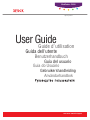 1
1
-
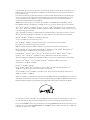 2
2
-
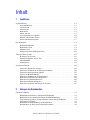 3
3
-
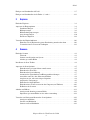 4
4
-
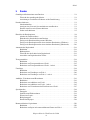 5
5
-
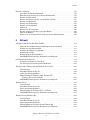 6
6
-
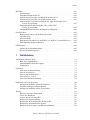 7
7
-
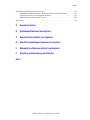 8
8
-
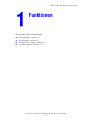 9
9
-
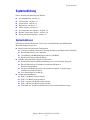 10
10
-
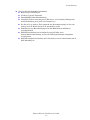 11
11
-
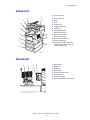 12
12
-
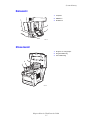 13
13
-
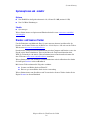 14
14
-
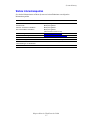 15
15
-
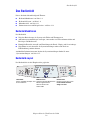 16
16
-
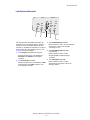 17
17
-
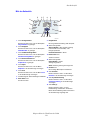 18
18
-
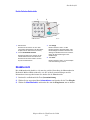 19
19
-
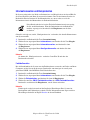 20
20
-
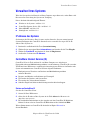 21
21
-
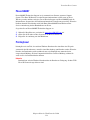 22
22
-
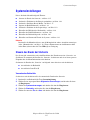 23
23
-
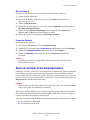 24
24
-
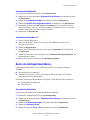 25
25
-
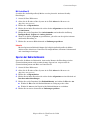 26
26
-
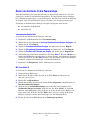 27
27
-
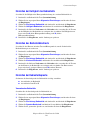 28
28
-
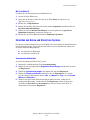 29
29
-
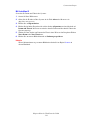 30
30
-
 31
31
-
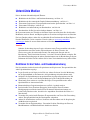 32
32
-
 33
33
-
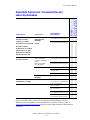 34
34
-
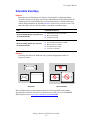 35
35
-
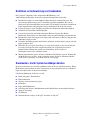 36
36
-
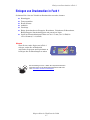 37
37
-
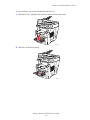 38
38
-
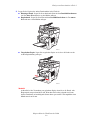 39
39
-
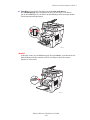 40
40
-
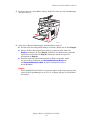 41
41
-
 42
42
-
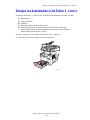 43
43
-
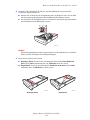 44
44
-
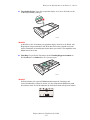 45
45
-
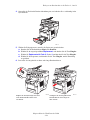 46
46
-
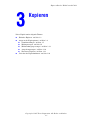 47
47
-
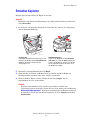 48
48
-
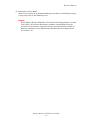 49
49
-
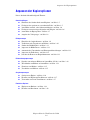 50
50
-
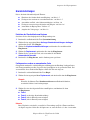 51
51
-
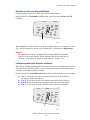 52
52
-
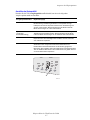 53
53
-
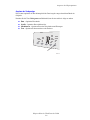 54
54
-
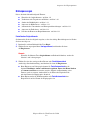 55
55
-
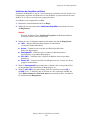 56
56
-
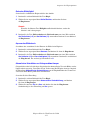 57
57
-
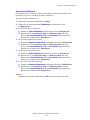 58
58
-
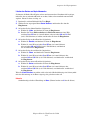 59
59
-
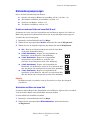 60
60
-
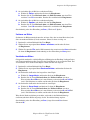 61
61
-
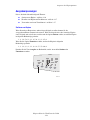 62
62
-
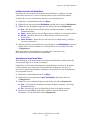 63
63
-
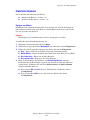 64
64
-
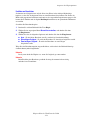 65
65
-
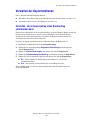 66
66
-
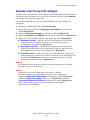 67
67
-
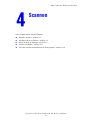 68
68
-
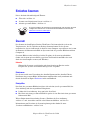 69
69
-
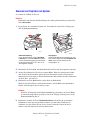 70
70
-
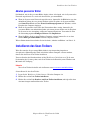 71
71
-
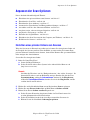 72
72
-
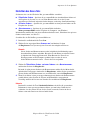 73
73
-
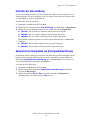 74
74
-
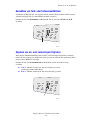 75
75
-
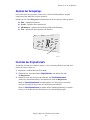 76
76
-
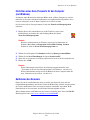 77
77
-
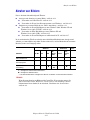 78
78
-
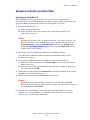 79
79
-
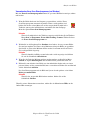 80
80
-
 81
81
-
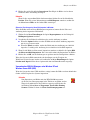 82
82
-
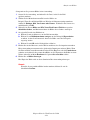 83
83
-
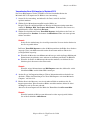 84
84
-
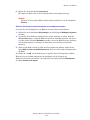 85
85
-
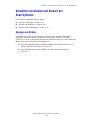 86
86
-
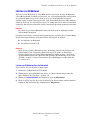 87
87
-
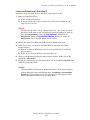 88
88
-
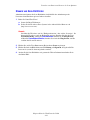 89
89
-
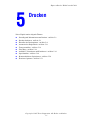 90
90
-
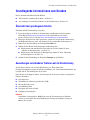 91
91
-
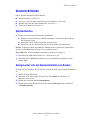 92
92
-
 93
93
-
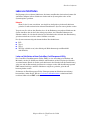 94
94
-
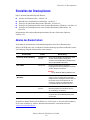 95
95
-
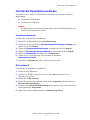 96
96
-
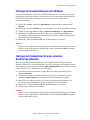 97
97
-
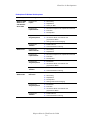 98
98
-
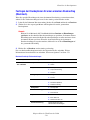 99
99
-
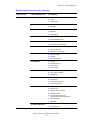 100
100
-
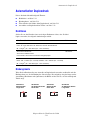 101
101
-
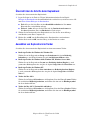 102
102
-
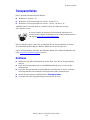 103
103
-
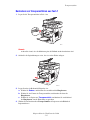 104
104
-
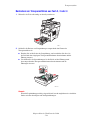 105
105
-
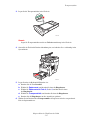 106
106
-
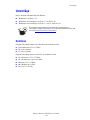 107
107
-
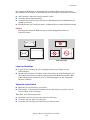 108
108
-
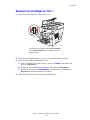 109
109
-
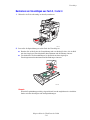 110
110
-
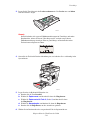 111
111
-
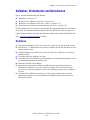 112
112
-
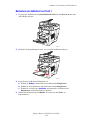 113
113
-
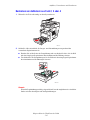 114
114
-
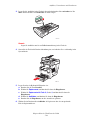 115
115
-
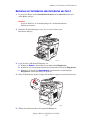 116
116
-
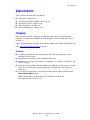 117
117
-
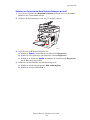 118
118
-
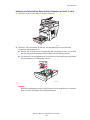 119
119
-
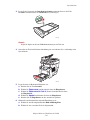 120
120
-
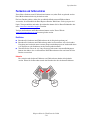 121
121
-
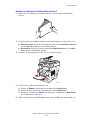 122
122
-
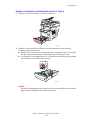 123
123
-
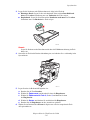 124
124
-
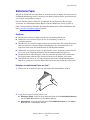 125
125
-
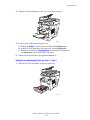 126
126
-
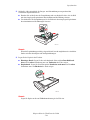 127
127
-
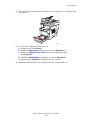 128
128
-
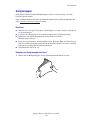 129
129
-
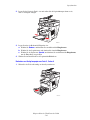 130
130
-
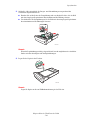 131
131
-
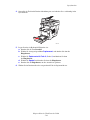 132
132
-
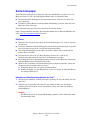 133
133
-
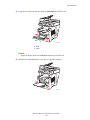 134
134
-
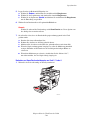 135
135
-
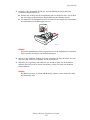 136
136
-
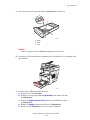 137
137
-
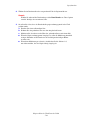 138
138
-
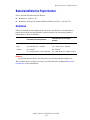 139
139
-
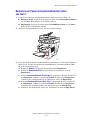 140
140
-
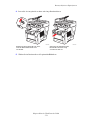 141
141
-
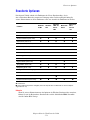 142
142
-
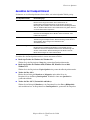 143
143
-
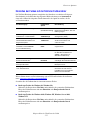 144
144
-
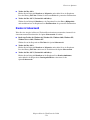 145
145
-
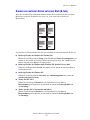 146
146
-
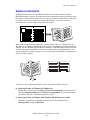 147
147
-
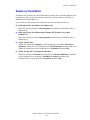 148
148
-
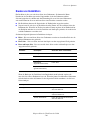 149
149
-
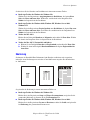 150
150
-
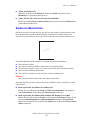 151
151
-
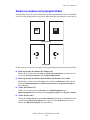 152
152
-
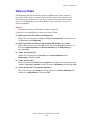 153
153
-
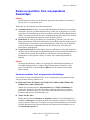 154
154
-
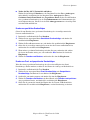 155
155
-
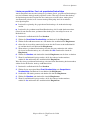 156
156
-
 157
157
-
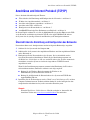 158
158
-
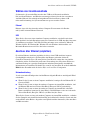 159
159
-
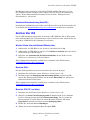 160
160
-
 161
161
-
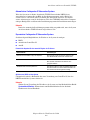 162
162
-
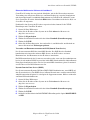 163
163
-
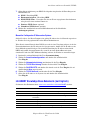 164
164
-
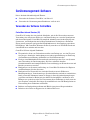 165
165
-
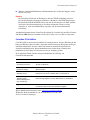 166
166
-
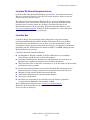 167
167
-
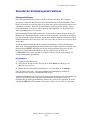 168
168
-
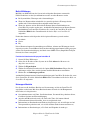 169
169
-
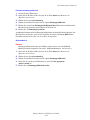 170
170
-
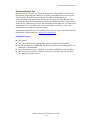 171
171
-
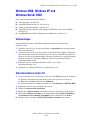 172
172
-
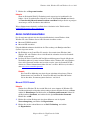 173
173
-
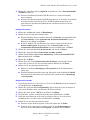 174
174
-
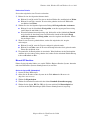 175
175
-
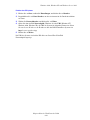 176
176
-
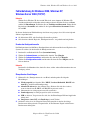 177
177
-
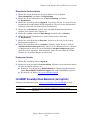 178
178
-
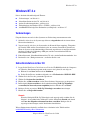 179
179
-
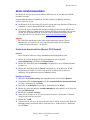 180
180
-
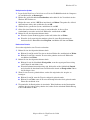 181
181
-
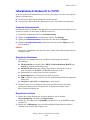 182
182
-
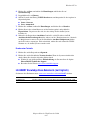 183
183
-
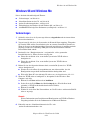 184
184
-
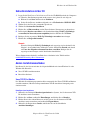 185
185
-
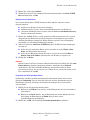 186
186
-
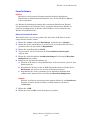 187
187
-
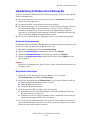 188
188
-
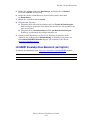 189
189
-
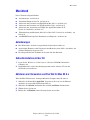 190
190
-
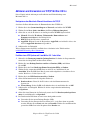 191
191
-
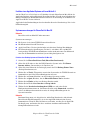 192
192
-
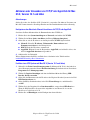 193
193
-
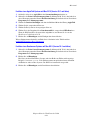 194
194
-
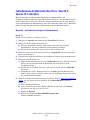 195
195
-
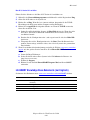 196
196
-
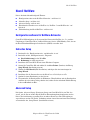 197
197
-
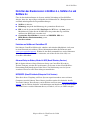 198
198
-
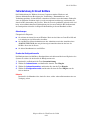 199
199
-
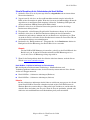 200
200
-
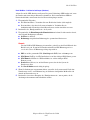 201
201
-
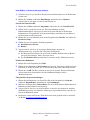 202
202
-
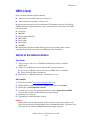 203
203
-
 204
204
-
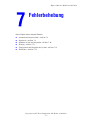 205
205
-
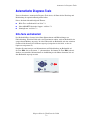 206
206
-
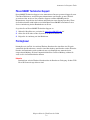 207
207
-
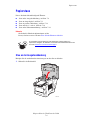 208
208
-
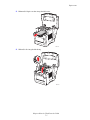 209
209
-
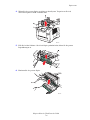 210
210
-
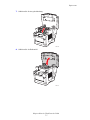 211
211
-
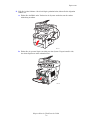 212
212
-
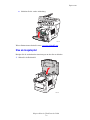 213
213
-
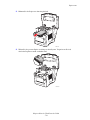 214
214
-
 215
215
-
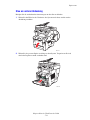 216
216
-
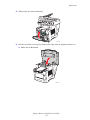 217
217
-
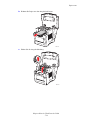 218
218
-
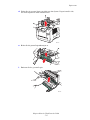 219
219
-
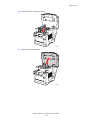 220
220
-
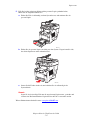 221
221
-
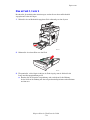 222
222
-
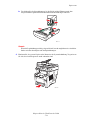 223
223
-
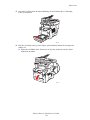 224
224
-
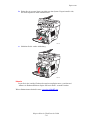 225
225
-
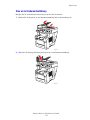 226
226
-
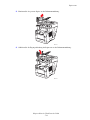 227
227
-
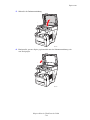 228
228
-
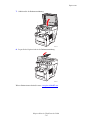 229
229
-
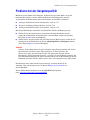 230
230
-
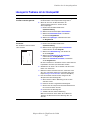 231
231
-
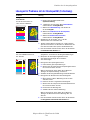 232
232
-
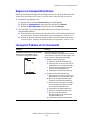 233
233
-
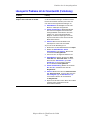 234
234
-
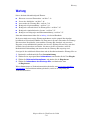 235
235
-
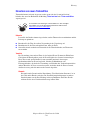 236
236
-
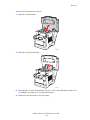 237
237
-
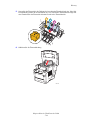 238
238
-
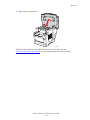 239
239
-
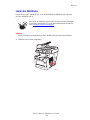 240
240
-
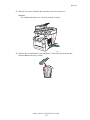 241
241
-
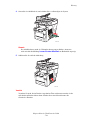 242
242
-
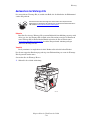 243
243
-
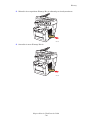 244
244
-
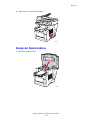 245
245
-
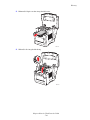 246
246
-
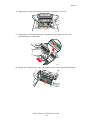 247
247
-
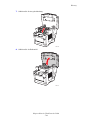 248
248
-
 249
249
-
 250
250
-
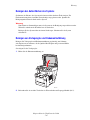 251
251
-
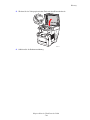 252
252
-
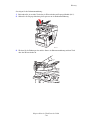 253
253
-
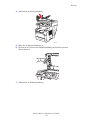 254
254
-
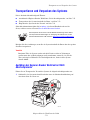 255
255
-
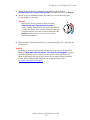 256
256
-
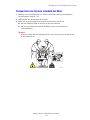 257
257
-
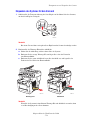 258
258
-
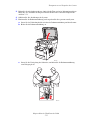 259
259
-
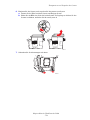 260
260
-
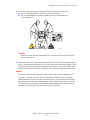 261
261
-
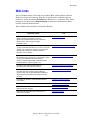 262
262
-
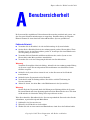 263
263
-
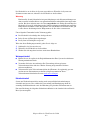 264
264
-
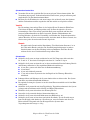 265
265
-
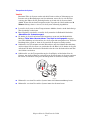 266
266
-
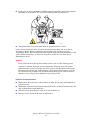 267
267
-
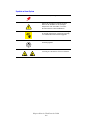 268
268
-
 269
269
-
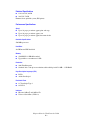 270
270
-
 271
271
-
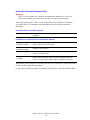 272
272
-
 273
273
-
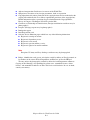 274
274
-
 275
275
-
 276
276
-
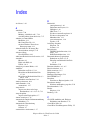 277
277
-
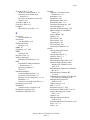 278
278
-
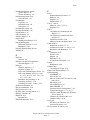 279
279
-
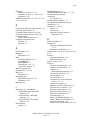 280
280
-
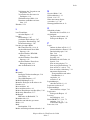 281
281
-
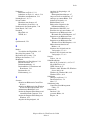 282
282
-
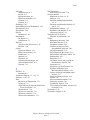 283
283
-
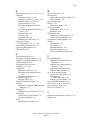 284
284
Xerox C2424 Bedienungsanleitung
- Typ
- Bedienungsanleitung
- Dieses Handbuch eignet sich auch für
Verwandte Artikel
-
Xerox C2424 Benutzerhandbuch
-
Xerox C2424 Benutzerhandbuch
-
Xerox C2424 Benutzerhandbuch
-
Xerox PHASER 4500 Bedienungsanleitung
-
Xerox 5645/5655 Installationsanleitung
-
Xerox 7700 Installationsanleitung
-
Xerox 8400 Benutzerhandbuch
-
Xerox C2424 Benutzerhandbuch
-
Xerox C2424 Benutzerhandbuch
-
Xerox C2424 Benutzerhandbuch